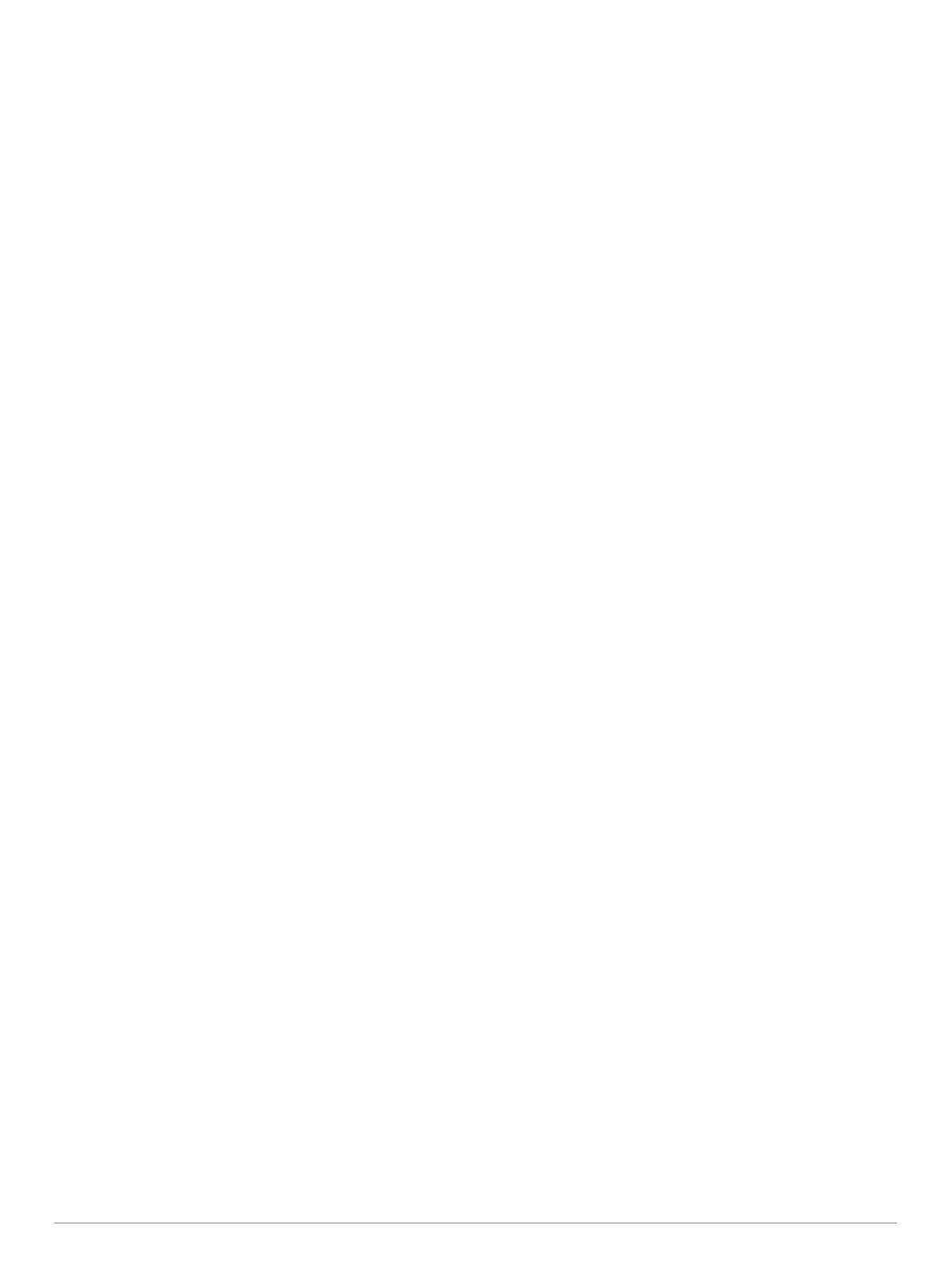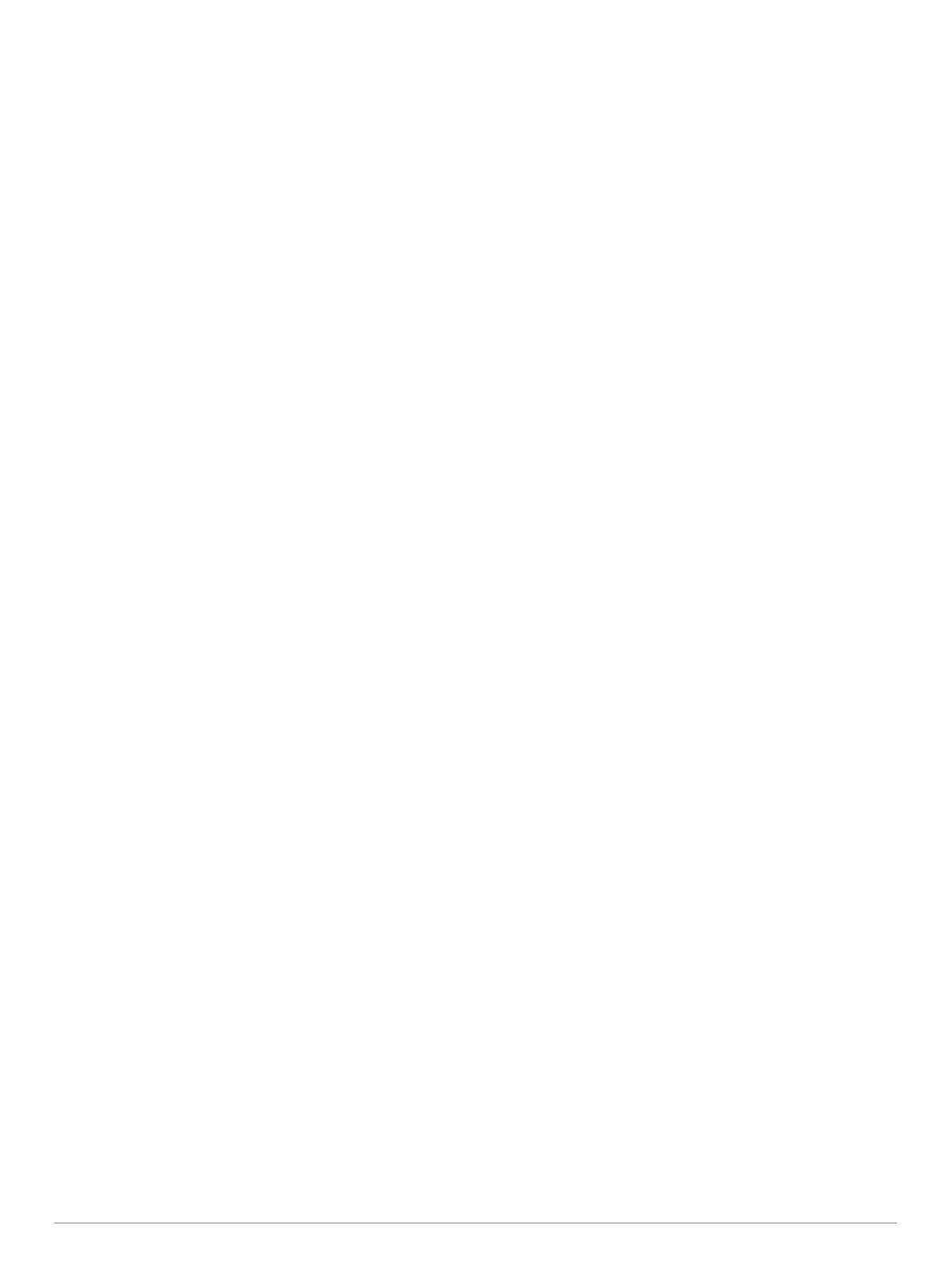
Índice
Introdução....................................................................... 1
Teclas......................................................................................... 1
Bloquear as teclas................................................................. 1
Carregar o dispositivo................................................................. 1
Emparelhar o seu smartphone com o seu dispositivo................ 1
Assistência e atualizações..........................................................1
Configurar Garmin Express................................................... 1
Atividades....................................................................... 2
Iniciar uma atividade................................................................... 2
Parar uma atividade....................................................................2
Velejando.................................................................................... 2
Assistente de Rumo............................................................... 2
Calibrar o assistente de rumo........................................... 2
Competição de vela............................................................... 2
Definir o cronómetro..........................................................2
Definir a linha de partida................................................... 3
Definir as unidades de navegação.................................... 3
Pesca.......................................................................................... 3
Pescar.................................................................................... 3
Marés.......................................................................................... 3
Visualizar os dados de marés................................................ 3
Fundear...................................................................................... 3
Marcar a sua posição como um ponto de passagem............ 3
Definições da âncora............................................................. 3
Dados da embarcação................................................................3
Transmissão de dados da embarcação................................. 3
Esquiar........................................................................................3
Fazer esqui de fundo............................................................. 3
Praticar esqui ou snowboard de descida livre....................... 3
Ver as suas corridas de esqui........................................... 4
Pedestrianismo........................................................................... 4
Fazer uma caminhada........................................................... 4
Corrida........................................................................................ 4
Dar uma corrida..................................................................... 4
Utilizar o metrónomo.............................................................. 4
Andar de bicicleta....................................................................... 4
Fazer uma viagem................................................................. 4
Natação...................................................................................... 4
Iniciar sessão de natação...................................................... 4
Terminologia de natação...................................................5
Tipos de braçada.............................................................. 5
Descansar durante a natação em piscina......................... 5
Treinar com o registo de exercícios.................................. 5
Praticar natação de longa distância....................................... 5
Desportos aquáticos................................................................... 5
Iniciar uma atividade de stand up paddleboarding................ 5
Iniciar uma atividade de remo................................................ 6
Multidesportos............................................................................ 6
Iniciar um triatlo ou uma atividade multidesporto.................. 6
Criar uma atividade personalizada........................................ 6
Atividades em interiores............................................................. 6
Localizar um dispositivo móvel perdido...................................... 6
Golfe........................................................................................... 6
Praticar golfe.......................................................................... 6
Informações do buraco.......................................................... 6
Ver distâncias layup e dogleg................................................ 7
Utilizar o odómetro para golfe................................................ 7
Guardar a pontuação............................................................. 7
Rever pontuações.................................................................. 7
Medir uma tacada.................................................................. 7
Treino.............................................................................. 7
Configurar o perfil do utilizador................................................... 7
Objetivos de condição física.................................................. 7
Acerca das zonas de ritmo cardíaco
......................................7
Definir as suas zonas de ritmo cardíaco........................... 7
Permitir que o dispositivo defina as zonas de ritmo
cardíaco............................................................................ 8
Cálculos da zona de ritmo cardíaco.................................. 8
Acerca de atletas experimentados........................................ 8
Definição das suas zonas de potência.................................. 8
Monitorização de atividade......................................................... 8
Ligar a monitorização de atividade........................................ 8
Utilizar o alerta de movimento............................................... 8
Objetivo automático............................................................... 8
Monitorização do sono........................................................... 9
Utilizar a monitorização do sono automática.................... 9
Utilizar o modo Não incomodar......................................... 9
Minutos de intensidade.......................................................... 9
Exercícios................................................................................... 9
Seguir um exercício pela Web............................................... 9
Iniciar um exercício................................................................ 9
Sobre o calendário de treinos................................................ 9
Utilizar planos de treino do Garmin Connect.................... 9
Exercícios intervalados............................................................... 9
Criar um exercício intervalado............................................... 9
Iniciar um exercício intervalado........................................... 10
Parar um exercício intervalado............................................ 10
Utilizar o Virtual Partner®......................................................... 10
Definir um objetivo de treino..................................................... 10
Cancelar um objetivo de treino............................................ 10
Correr contra uma atividade anterior........................................ 10
Recordes pessoais................................................................... 10
Ver os seus recordes pessoais............................................ 10
Repor um recorde pessoal...................................................10
Limpar um recorde pessoal................................................. 10
Limpar todos os recordes pessoais..................................... 11
Acerca do Training Effect......................................................... 11
Relógio.......................................................................... 11
Definir um alarme..................................................................... 11
Iniciar o cronómetro de contagem decrescente....................... 11
Utilizar o cronómetro.................................................................11
Definir alertas do nascer e pôr do sol....................................... 11
Navegação.................................................................... 11
Projetar um ponto de passagem.............................................. 11
Guardar a sua posição............................................................. 11
Editar as posições guardadas.................................................. 11
Eliminar todas as posições guardadas..................................... 11
Navegar para um destino......................................................... 12
Navegar com o Avistar e Seguir............................................... 12
Bússola..................................................................................... 12
Mapa......................................................................................... 12
Percorrer e fazer zoom do mapa......................................... 12
Navegar para o seu ponto de partida....................................... 12
Altímetro e barómetro............................................................... 12
Historial......................................................................... 12
Usar o historial.......................................................................... 12
Historial de multidesporto.................................................... 12
Ver o seu tempo em cada zona de ritmo cardíaco.............. 13
Visualizar passos totais............................................................ 13
Visualizar dados totais.............................................................. 13
Eliminar o historial.................................................................... 13
Utilizar o odómetro....................................................................13
Funcionalidades que exigem uma ligação................ 13
Ativar notificações por Bluetooth.............................................. 13
Visualizar notificações......................................................... 13
Gerir notificações................................................................. 13
Desativar a tecnologia Bluetooth......................................... 13
Ligar e desligar os alertas de ligação Bluetooth.................. 14
Índice i